
Napriek tomu, že spoločnosť Microsoft v posledných rokoch preniesla svojho klienta RDP na rôzne platformy (iOS, macOS, Android, existuje dokonca samostatná aplikácia UWP pre Windows 10), mnoho používateľov by radi získalo vzdialený prístup RDP k serverom RDS a zverejňovalo aplikácie z ľubovoľných browser. Na tieto účely spoločnosť Microsoft vyvinula samostatný produkt Webový klient pre vzdialenú pracovnú plochu založené na HTML5. Najnovšie bola vydaná prvá oficiálna verzia RD Web Client. V tomto článku sa zameriame na to, ako nainštalovať a nakonfigurovať webového klienta Remote Desktop a používať ho na prístup k RemoteApp na RDS serveri so systémom Windows Server 2016 z bežného prehliadača..
obsah:
- Požiadavky na infraštruktúru webového klienta pre vzdialenú pracovnú plochu
- Nainštalujte klienta RD Web HTML5 na Windows Server 2016 RDS
- Prístup na server RDWeb prostredníctvom prehliadača s podporou HTML5
Požiadavky na infraštruktúru webového klienta pre vzdialenú pracovnú plochu
Webový klient pre vzdialenú pracovnú plochu je stále k dispozícii ako rozšírenie pre rolu RD Web Access na serveroch RDS so systémom Windows Server 2016/2019.
Pred implementáciou RD Web Client sa musíte uistiť, že vaša infraštruktúra RDS spĺňa nasledujúce požiadavky:
- Existujúca infraštruktúra RDS vrátane služby RD Gateway, RD Connection Broker a RD Web Access v systéme Windows Server 2016/2019;
- Použité terminálové licencie (RDS CAL) v režime na jedného používateľa;
- Servery RDS Gateway a Web Access musia používať certifikáty SSL vydané dôveryhodnými CA (nemožno používať certifikáty SSL s vlastným podpisom);
- Ako klienti RDP sa môžu používať iba systémy Windows 10 alebo Windows Server 2008 R2 (a vyššie);
- Aktualizácia musí byť nainštalovaná na serveroch RDS (KB4025334 - zo dňa 18. júla 2017) alebo akákoľvek ďalšia kumulatívna aktualizácia pre systém Windows Server..
Nainštalujte klienta RD Web HTML5 na Windows Server 2016 RDS
Ako sme už uviedli, verzia produktu RD Web Client pre Windows Server 2016/2019 je momentálne k dispozícii, ale v súčasnosti nie je táto súčasť súčasťou distribučnej súpravy WS 2019 a je nainštalovaná osobitne..
Na server s rolou RD Web Access musíte nainštalovať modul PowerShellGet:
Install-Module -Name PowerShellGet -Force
Zatvorte konzolu PoSh a znova spustite. Teraz musíte nainštalovať modul RD Web Client Management:
Install-Module -Name RDWebClientManagement

Ak chcete prijať licenčnú zmluvu spoločnosti Microsoft, zadajte A.
Teraz musíte nainštalovať najnovšiu verziu Web Remote Desktop:
Install-RDWebClientPackage
Po inštalácii balíka skontrolujte jeho vlastnosti príkazom:
Get-RDWebClientPackage
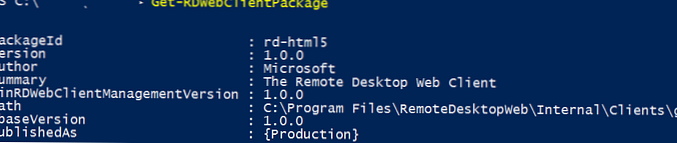
Ako vidíte, máte balík rd-html 5.0 verzie 1.0.0.
Ďalej musíte exportovať SSL certifikát použitý pre SSO (Enable Single Sign On) do súboru .cer (BASE64) zo servera s úlohou RDS Broker. Môžete exportovať z grafického modulu snap-in správy certifikátov v počítači certlm.msc, požadovaný certifikát sa nachádza v sekcii Personal \ Certificates..
Importujte certifikát na webový server RD:
Import-RDWebClientBrokerCert C: \ RDBroker.cer
Teraz môžete publikovať webového klienta RD:
Publikovať-RDWebClientPackage -Výroba typu -Najlepší

Publikovať-RDWebClientPackage -Type Test -Latest
Prístup na server RDWeb prostredníctvom prehliadača s podporou HTML5
Po nasadení balíka Web Client na server RDS môžete spustiť prehliadač v klientskom počítači. Podporované sú všetky najnovšie verzie prehliadačov Edge, IE 11, Google Chrome, Safari a Firefox (zatiaľ čo produkt RD Web Client zatiaľ na všetkých mobilných zariadeniach nefunguje). Ak chcete získať prístup k serverom RDS z prehliadača, stačí odovzdať používateľom odkaz na server RDWeb.
Otvorená adresa URL:
_https: //FQDN.server.name/RDWeb/webclient/index.html
Na prístup do testovacieho prostredia použite adresu:
_https: //FQDN.server.name /RDWeb/WebClient-Test/index.html
Názov servera sa musí zhodovať s názvom servera RD Web Access v certifikáte.
Prihláste sa na server RDWeb pod svojím účtom.
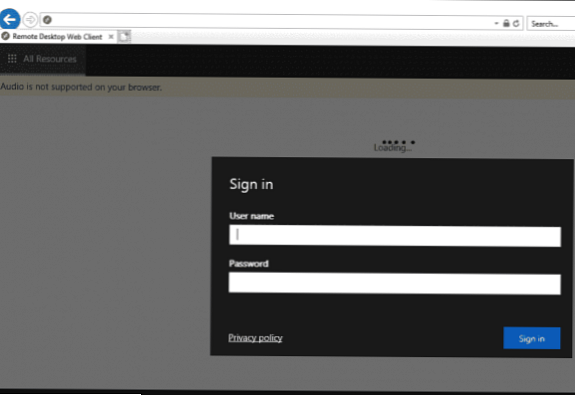
Po prihlásení sa zobrazí otázka, aké miestne zdroje by mali byť k dispozícii v relácii RD. Zatiaľ je k dispozícii iba presmerovanie schránky a tlačiarní (lokálne jednotky a USB zariadenia sa neposielajú cez webového klienta RDP, musíte použiť ťažkého klienta mstsc.exe).
Mali by ste vidieť zoznam publikovaných skratiek RemoteApps a RDP. Medzi nimi môžete prepínať pomocou ikon v hornej časti okna..
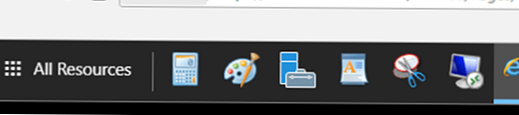
Tlač z webového klienta RD sa vykonáva prostredníctvom virtuálnej tlačiarne PDF (Microsoft Print to PDF). V okne webového klienta odošlete dokument na tlač a prehliadač ponúka na stiahnutie vygenerovaný súbor PDF, ktorý je možné otvoriť a vytlačiť na lokálnej tlačiarni.

V HTML5 môžete dynamicky meniť okno vzdialenej pracovnej plochy a schopnosť bežať v režime celej obrazovky. Zo schránky je možné kopírovať iba text (súbory, grafika z schránky webového klienta sa neskopírujú)..
Je zaujímavé, že webový klient RDP teraz zobrazuje množstvo pamäte a CPU na serveri RDS, ktorý používa túto alebo túto aplikáciu. Stačí kliknúť na ikonu zverejnenej aplikácie.












